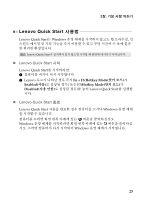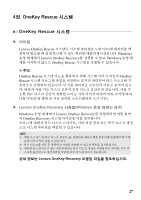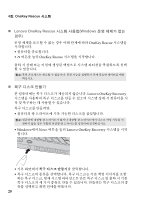Lenovo IdeaPad S405 (Korean) User Guide - Page 32
Lenovo OneKey Rescue, Windows - recovery
 |
View all Lenovo IdeaPad S405 manuals
Add to My Manuals
Save this manual to your list of manuals |
Page 32 highlights
4장. OneKey Rescue 시스템 „ Lenovo OneKey Rescue Windows OneKey Rescue OneKey Rescue Lenovo OneKey Recovery • Windows에서 Novo Lenovo OneKey Recovery 28
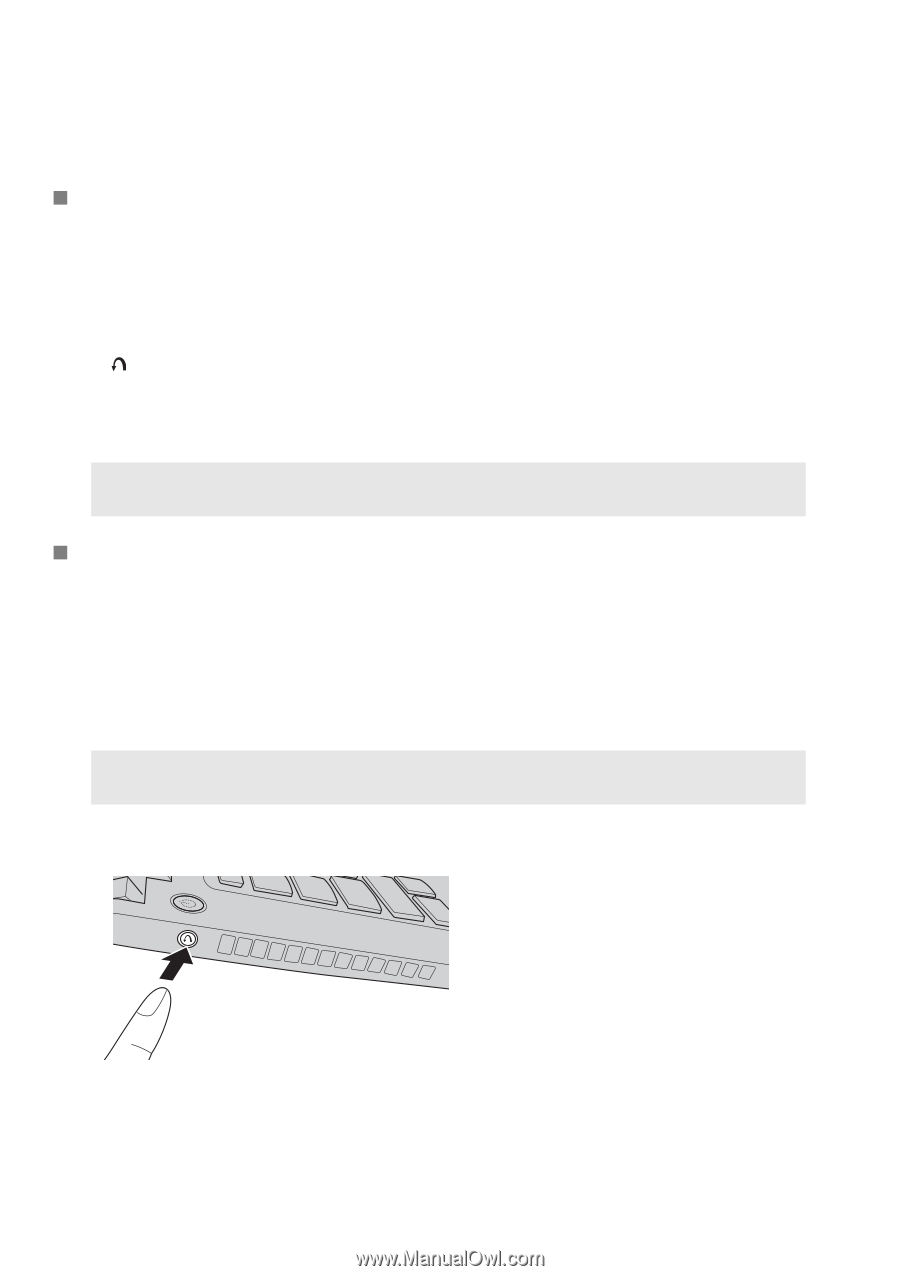
28
4
장
. OneKey Rescue
시스템
Lenovo OneKey Rescue
시스템
사용법
(Windows
운영
체제가
없는
경우
)
운영
체제를
로드할
수
없는
경우
아래
단계에
따라
OneKey Rescue
시스템을
시작합니다
.
•
컴퓨터를
종료합니다
.
•
버튼을
눌러
OneKey Rescue
시스템을
시작합니다
.
출하
시
상태
또는
이전에
생성된
백업으로
시스템
파티션을
복원하도록
선택
할
수
있습니다
.
복구
디스크
만들기
본
컴퓨터에는
복구
디스크가
제공되지
않습니다
. Lenovo OneKey Recovery
시스템을
사용하여
복구
디스크를
만들
수
있으며
시스템
장애
시
컴퓨터를
시
작
및
복구하는
데
사용할
수
있습니다
.
복구
디스크를
만들려면
:
•
컴퓨터의
광
드라이브에
기록
가능한
디스크를
삽입합니다
.
• Windows
에서
Novo
버튼을
눌러
Lenovo OneKey Recovery
시스템을
시작
합니다
.
•
기본
화면에서
복구
디스크
만들기
를
클릭합니다
.
•
복구
디스크의
종류를
선택합니다
.
복구
디스크는
기존
백업
이미지를
포함
하는
복구
디스크
,
현재
시스템
파티션으로
만든
복구
디스크
및
출하
시
기본
복구
디스크의
세
가지
종류로
만들
수
있습니다
.
만들려는
복구
디스크의
종
류를
선택하고
화면
안내를
따릅니다
.
참고
:
복원
프로세스는
취소할
수
없습니다
.
복원
기능을
실행하기
전에
중요한
데이터를
백업
하십시오
.
참고
:
컴퓨터에
내장형
광
드라이브가
없거나
내장형
광
드라이브에서
디스크
작성
기능을
지
원하지
않을
경우
적합한
외장형
광
드라이브를
컴퓨터에
연결하십시오
.